在数字图像处理领域,图片水印去除是一项高频操作。但不少人在处理时,因方法不当,导致图片的画质和细节受损。今天,我们就为大家介绍6种简单实用的图片去水印方法,去水印的同时还能不破坏原图,帮助大家解决这一难题,让图片重新焕发光彩!
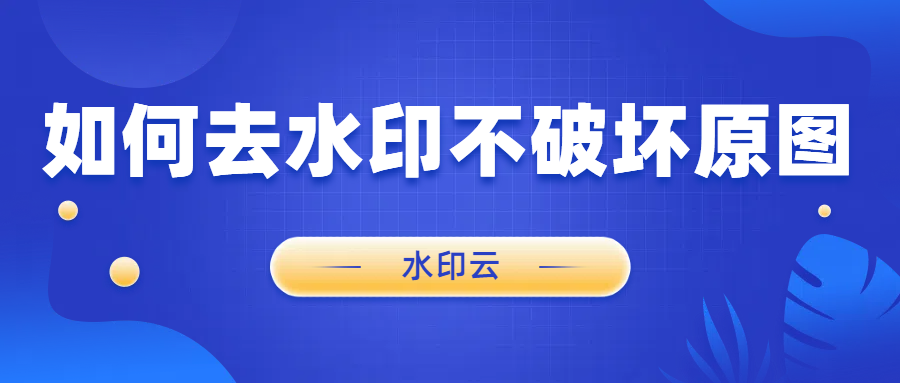
一、水印云
水印云是一款备受赞誉的专业去水印软件,凭借强大的功能和便捷的操作,成为处理图片和视频水印的不二之选,尤其适用于需要对大量图片进行处理的用户,不仅速度快,效果自然,能极大地提升了工作效率。
操作步骤如下:
1、运行水印云软件,在主界面选择 “图片去水印” 功能,点击 “添加图片”,将待处理图片导入软件。
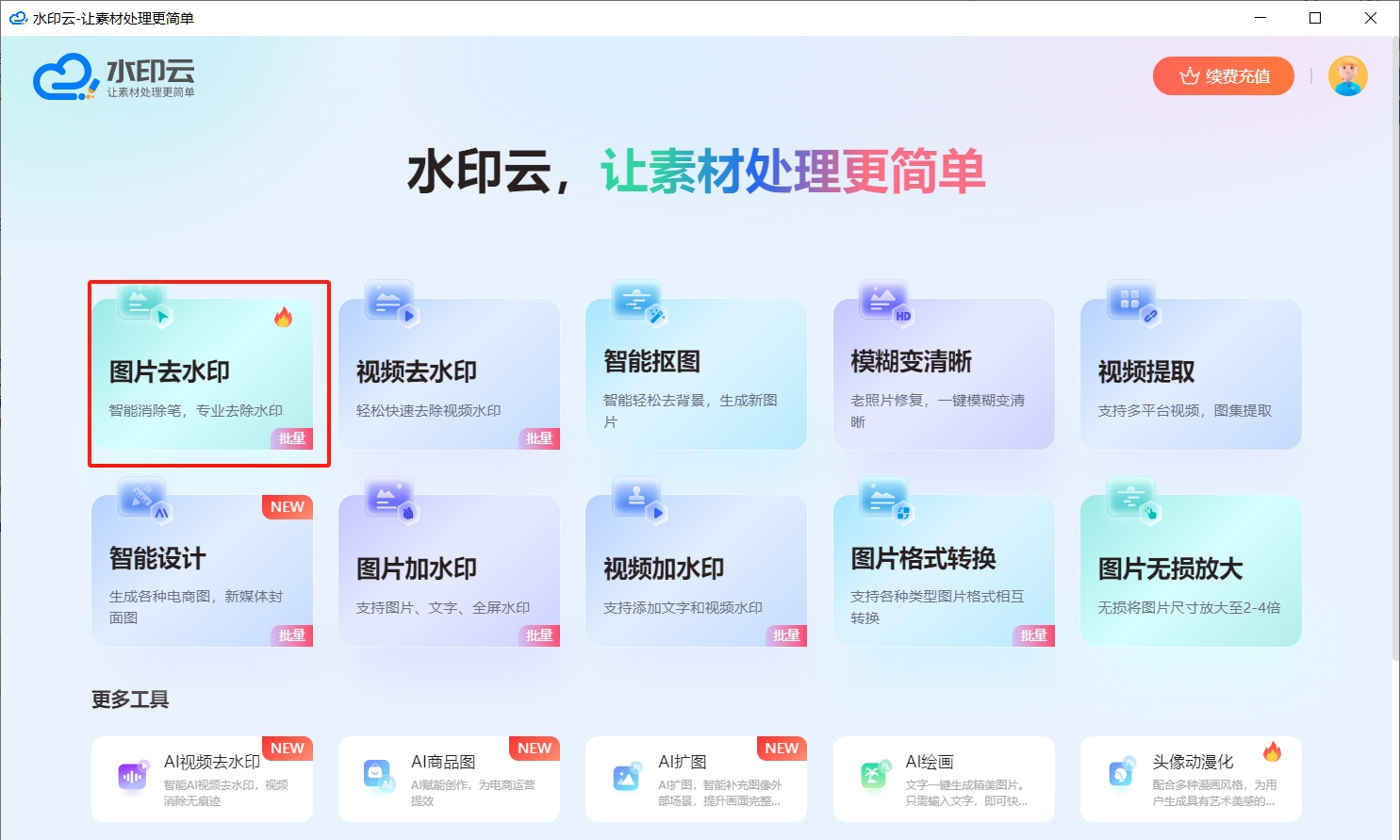
2、软件提供涂抹和框选多种去水印模式,用鼠标涂抹选中图片中的水印内容,完成后点击“开始处理”。
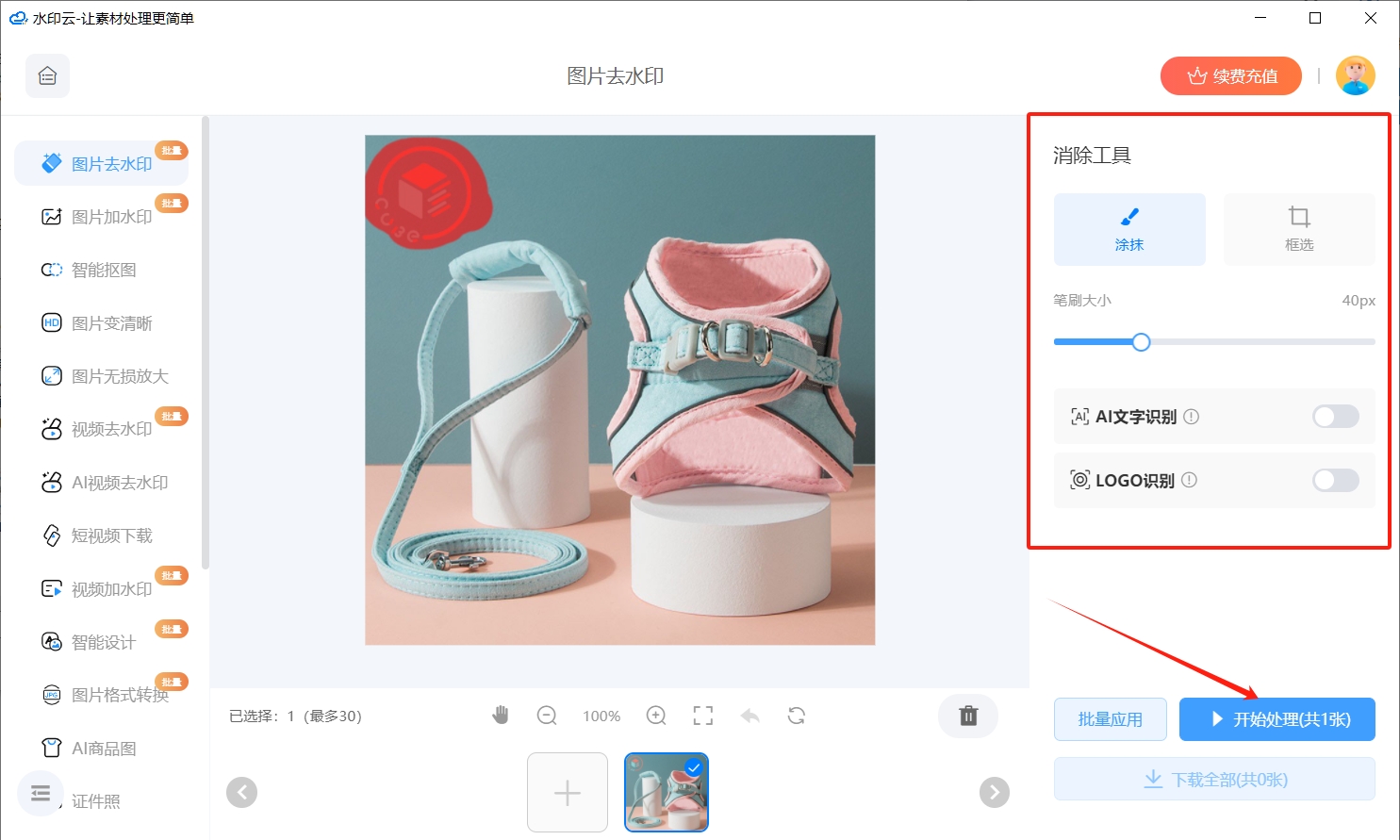
3、AI就会自动识别并移除水印,修复图片背景,预览去水印效果,满意后点击“下载保存”不满意可尝试多次涂抹消除即可。
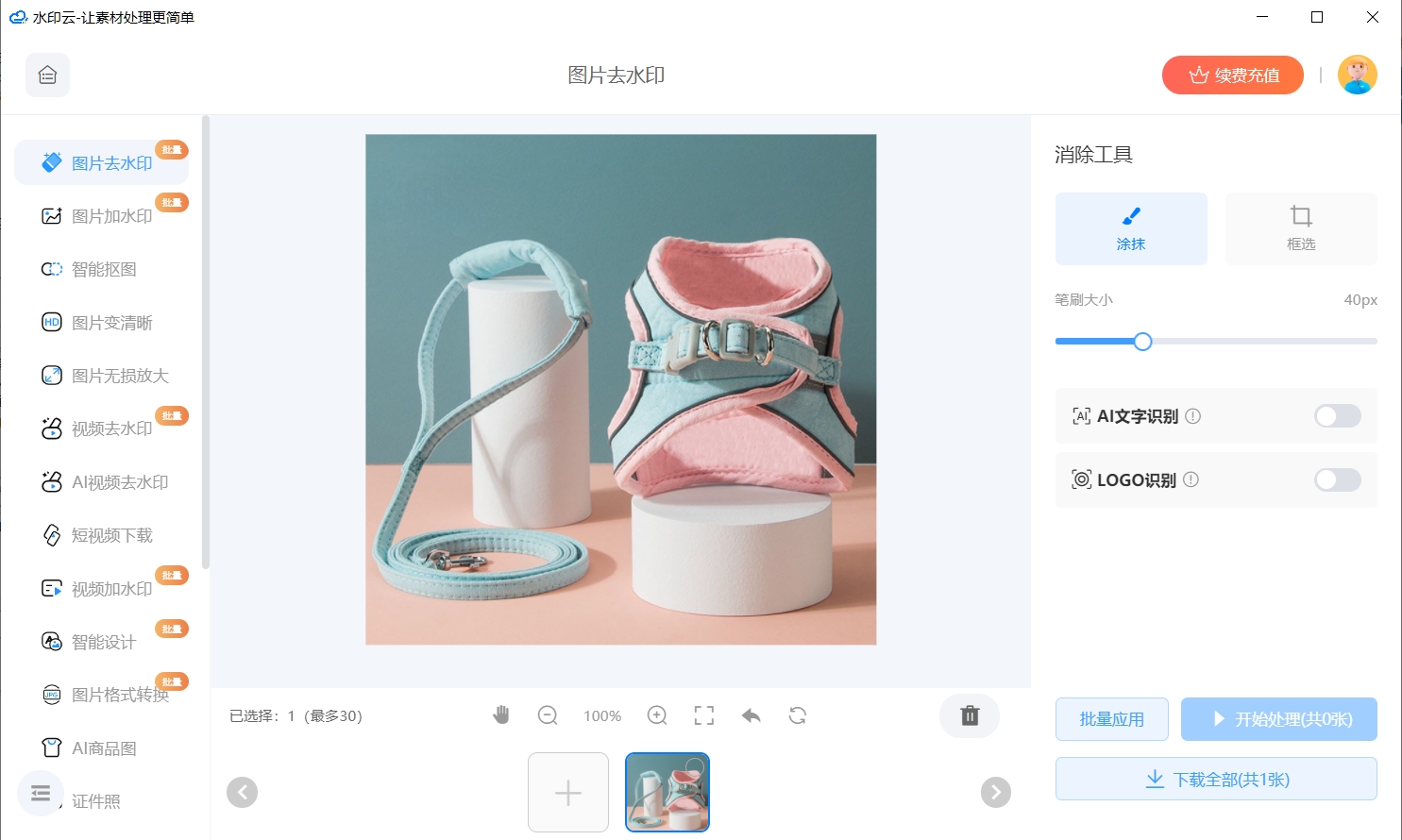
二、Photoshop
Adobe Photoshop 作为图像处理领域的标杆,功能全面,但操作相对复杂,适合有一定经验的用户。
操作步骤如下:
1、打开 Photoshop,通过 “文件” 菜单下的 “打开” 选项,导入需要处理的图片。
2、在左侧工具栏选择 “修复画笔工具”,该工具可自动修复水印区域,使其与周围图像自然融合。
进阶处理:若水印较为复杂,可切换至 “仿制图章工具”,从图片的相邻区域复制内容,覆盖水印,实现无痕处理。
3、处理完成后,通过 “文件” 菜单下的 “保存为” 选项,选择合适的格式保存图片。
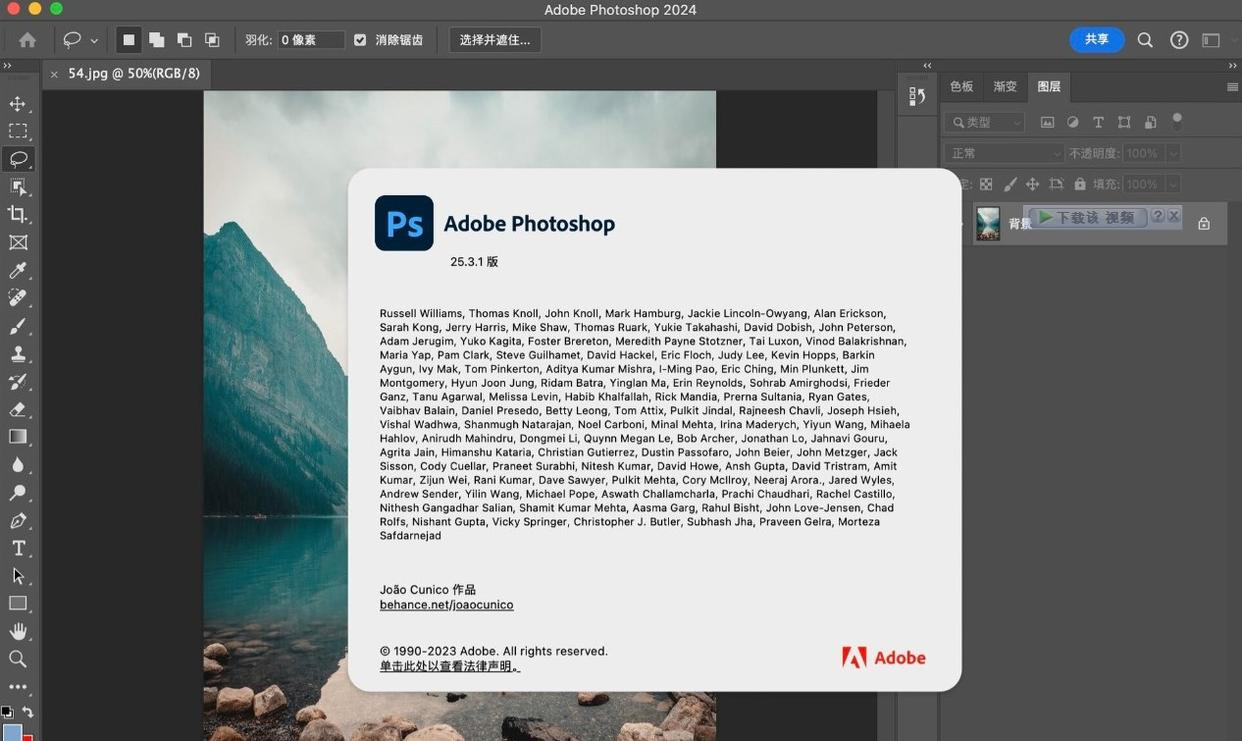
三、Inpaint
Inpaint 借助人工智能算法,为用户提供了简单高效的去水印解决方案,特别适合没有专业设计基础的人群。
操作步骤如下:
1、打开 Inpaint,点击 “上传图片”,导入待处理图片。
2、使用软件左侧的 “标记工具”,涂抹水印区域。
3、点击 “去除” 按钮,Inpaint 将自动处理图片,去除水印。
4、处理完成后,点击 “下载” 按钮,将处理好的图片保存到本地。
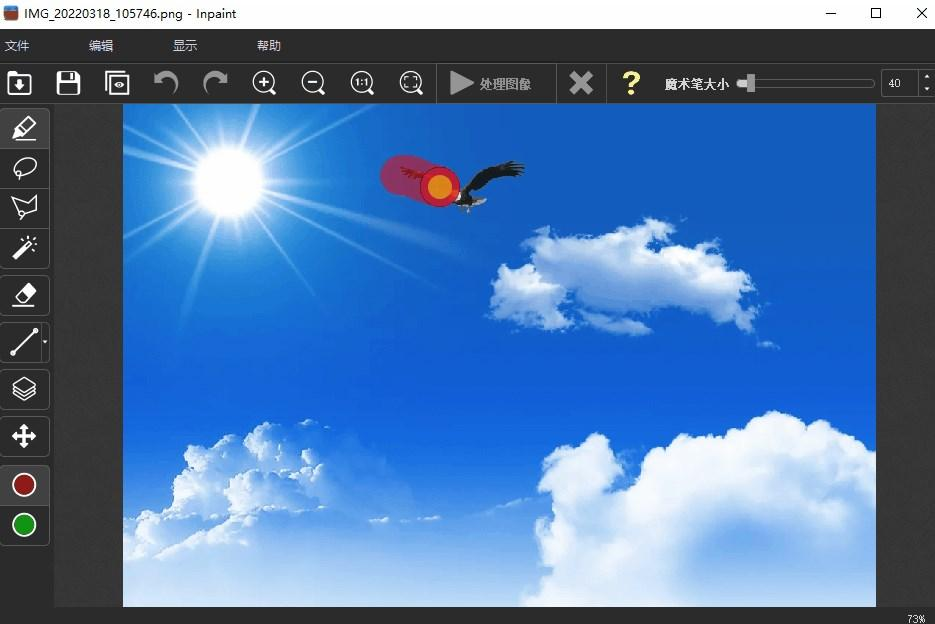
四、Fotor
Fotor 作为一款在线图片编辑器,无需下载安装,通过浏览器即可使用,为用户提供了便捷的去水印服务。
操作步骤如下:
1、访问 Fotor 官网,点击 “开始设计”,上传需要处理的图片。
2、在左侧工具栏找到 “修复工具”,在水印区域进行涂抹,软件会自动检测并修复。
3、根据图片实际情况,调整修复区域的强度和大小,确保处理效果自然。
4、点击 “保存” 按钮,选择合适的输出格式,保存处理好的图片。
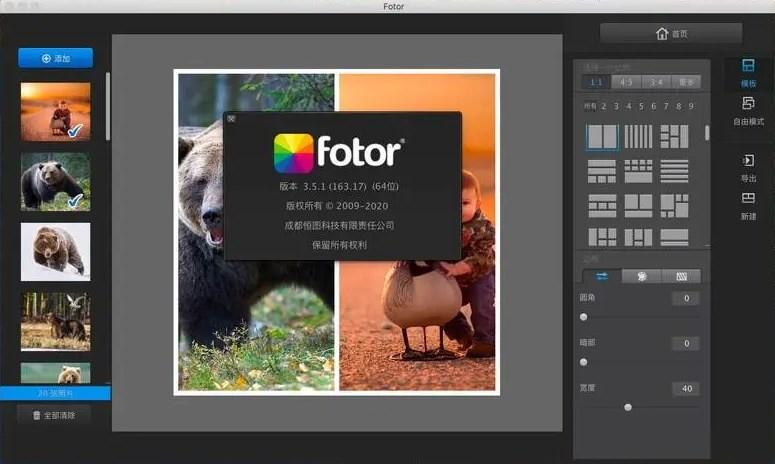
五、GIMP
GIMP 是一款开源的图片编辑软件,虽然在操作上需要一定技巧,但凭借其丰富的功能,成为去水印的优质选择。
操作步骤如下:
1、启动 GIMP,通过 “文件” 菜单下的 “打开” 选项,导入图片。
2、选择左侧工具栏中的 “克隆工具”,按住 Ctrl 键,点击水印周围的无水印区域,然后将这些区域复制到水印处。
3、放大图片,对水印区域进行细致处理,确保过渡自然。
4、处理完成后,通过 “文件” 菜单下的 “导出为” 选项,保存处理后的图片。
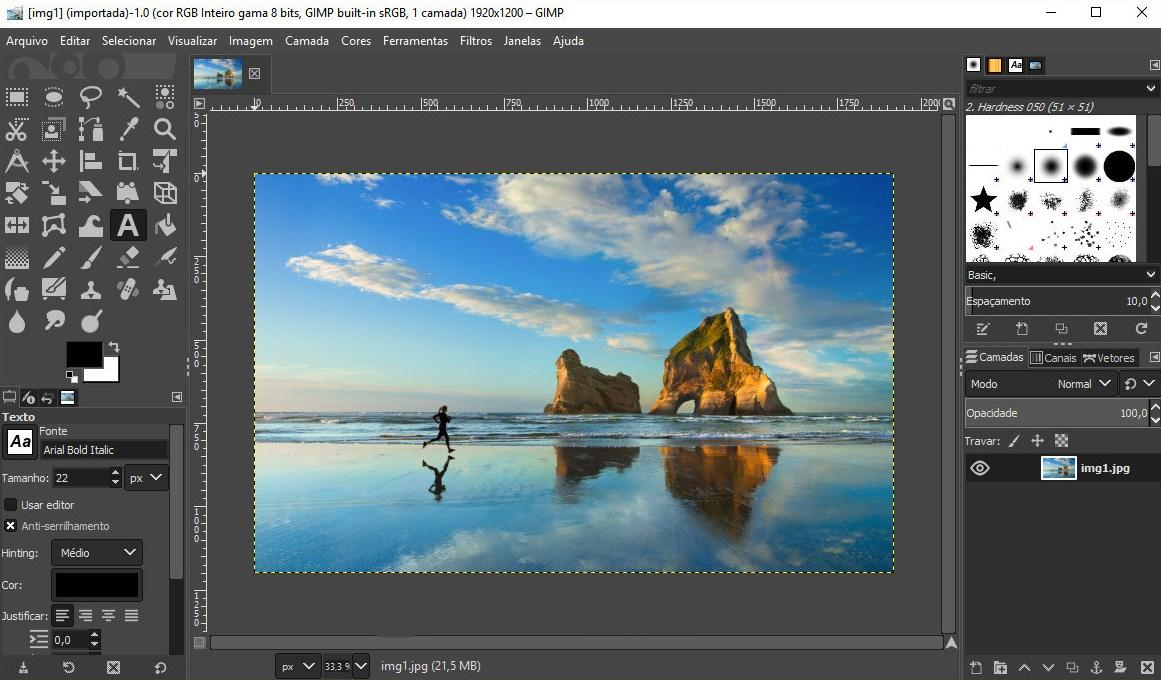
六、LunaPic
LunaPic 提供了丰富的图片处理功能,其去水印工具操作简单,易于上手。
操作步骤如下:
1、打开 LunaPic 官网,点击 “上传图片”,选择需要处理的图片。
2、在工具栏中找到 “修复工具”,用鼠标涂抹水印部分。
3、LunaPic 会自动处理图片,去除水印。
4、处理完成后,点击 “文件” 菜单下的 “保存图片”,导出处理好的图片。
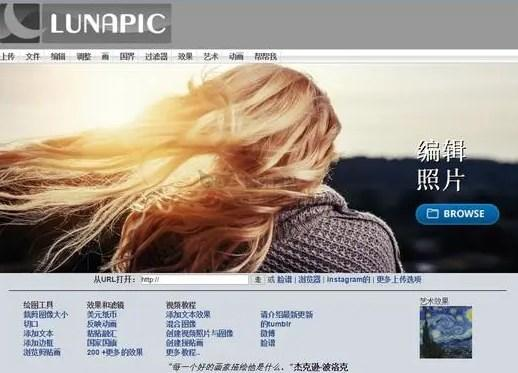
以上6种简单实用的去水印方法,从专业到简易,覆盖了不同用户群体的需求。其中,水印云以其出色的批量处理能力和简单操作脱颖而出。大家可根据自身需求选择合适的工具,轻松去除水印,让图片重归完美!
















